İlan
 Son zamanlarda kapsadım kendi Windows etki alanınızı nasıl oluşturabilirsiniz? Ağ Etki Alanı Nasıl Kurulur Daha fazla oku ve etki alanı bilgisayarlarınıza grup ilkesi gönderme Grup İlkesi İçin Internet Explorer'da Güvenilen Siteleri Yapılandırma Daha fazla oku . Bugün, grup ilkesini kullanarak Windows yazılımlarını etki alanı bilgisayarlarınıza nasıl uzaktan yükleyeceğinizi ziyaret edeceğiz.
Son zamanlarda kapsadım kendi Windows etki alanınızı nasıl oluşturabilirsiniz? Ağ Etki Alanı Nasıl Kurulur Daha fazla oku ve etki alanı bilgisayarlarınıza grup ilkesi gönderme Grup İlkesi İçin Internet Explorer'da Güvenilen Siteleri Yapılandırma Daha fazla oku . Bugün, grup ilkesini kullanarak Windows yazılımlarını etki alanı bilgisayarlarınıza nasıl uzaktan yükleyeceğinizi ziyaret edeceğiz.
Geçmişte uygulamaları doğrudan her kullanıcının bilgisayarına yüklemek zorunda kaldım. Az söylemek zaman alıcıydı. Sonra uygulamaları uzaktan yüklememe yardımcı olan Windows 2000 için Dameware kullanmaya başladım. Ücretsiz olmaktan uzaktı ve kullanımı zordu.
Sonra Uzak Masaüstü Windows XP Professional ile geldi ve her makinede uzaktan oturum açıp Windows uygulamalarını yükleyebildim. Bu hala zaman alıcıydı. Artık bilgisayarlara otomatik olarak uygulama atayabiliyorum. Ayrıca kullanıcılara uygulamaları atayabilirim, böylece alanımda nerede olurlarsa olsunlar, ihtiyaç duydukları yazılıma sahip olurlar.
Windows Microsoft Office yazılımımızı uzaktan yüklüyorum ve size nasıl yapılacağını göstereceğim. Yüklemek istediğiniz uygulamanın, dağıtmak için bir MSI dosyasına sahip olması gerekir. MSI dosyası yalnızca bir Microsoft yükleyicisidir. Eğer bir tane yoksa böyle bir tane oluşturmak için yöntemler vardır. MSI dosyasına sahip olduktan sonra, seçmek istediğimiz seçenekleri seçmek için cevap şablonları oluşturabiliriz. Bu, kurulumları otomatik tutarken özelleştirmemize yardımcı olur.
Yüzlerce farklı gereksinime sahip binlerce bilgisayarla uğraşırken bu bir zorunluluktur. Artık uygulamaları dağıtmak için OU'larımızı veya kuruluş birimlerimizi kullanabiliriz.
Active Directory Kullanıcıları ve Hesaplarımızı açalım.

Uygulamaları kime dağıtmak istediğinizi seçin. OU'ya sağ tıklayın ve özellikleri seçin.
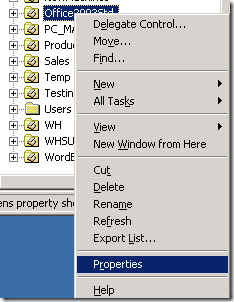
Sonra tıklayın Grup ilkesi pencerenin sağ üst kısmındaki sekmesini tıklayın ve ardından açık yönetim arayüzüne ulaşmak için.
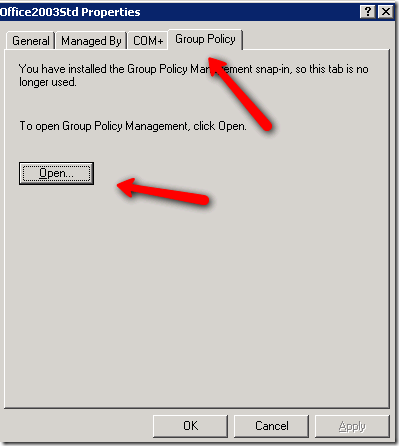
OU'da ne seçerseniz seçin, bilgisayarlar veya kullanıcılar, hepsi etkilenecektir. Bu durumda, yazılımın dağıtılacağı anlamına gelir.
Daha sonra bu ekrana gideceğiz:

Buna grup ilkesi yönetimi ekranı denir. İki adım geri seçtiğiniz OU sol tarafta vurgulanır ve kendisine atanan tüm politikalar sağ bölmede görüntülenir. OfcStd adında bir GPO'm var.
Bu grup ilkesi, Office 2003 standardını bu kuruluş birimindeki makinelere dağıtır. Şimdi sıfırdan nasıl yapılacağını görelim.
OU'ya sağ tıklayın ve burada bir GPO oluşturun ve bağlayın.
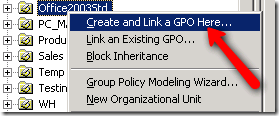
Bu sizi GPO'nuzu adlandırmanızı isteyen bir ekrana götürecektir. Şöyle görünüyor:
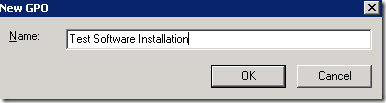
GPO'nuza ne yaptığını anlamada yardımcı olacak bir ad verin. Benim adını verdim test yazılımı yüklemesi. Bu, bizi yeni boş GPO eklendiğinde aynı ekrana götürecektir. Üzerine sağ tıklayıp seçmek isteyeceksiniz Düzenle şöyle:
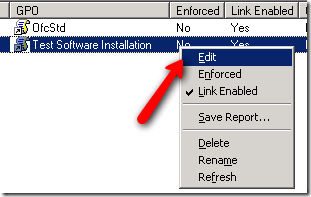
Tıkladıktan sonra Düzenle grup politikası nesne düzenleyicisinde olacağız. Yazılımın bilgisayara veya kullanıcıya atanmasını isteyip istemediğinize bağlı olarak (bilgisayar her zaman aynı makineye yüklenir ve kullanıcı, kullandıkları makineyi takip eder). Her ikisini de genişletin bilgisayar yapılandırması ““> yazılım ayarları veya aşağıda gördüğünüz gibi kullanıcı yapılandırma yazılımı ayarları:
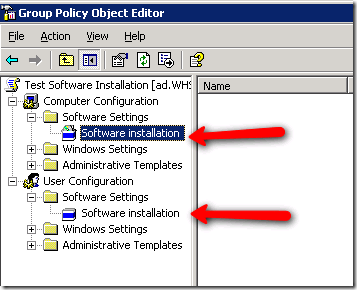
Yazılım ayarları klasörünün altındaki yazılım yükleme öğesini tıkladıktan sonra şunu göreceksiniz:
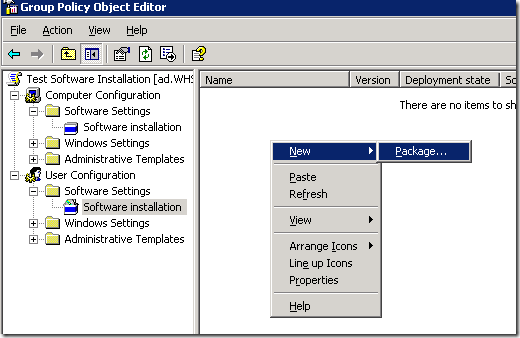
Sağ bölmeyi sağ tıklayın ve yeni ““> paketi Yukarıda gösterildiği gibi.
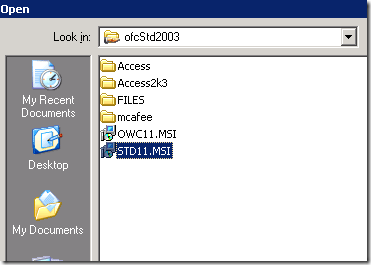
Office 2003 standardının STD11.msi adlı yükleyicisini seçtim. ve işim bitti. Gerçekten bu kadar! İlk yazılım paketinizi dağıttınız. Doğru kullanıldığında bunun ne kadar zaman kazandıracağını düşünün!
Şimdi, yukarıdaki kullanıcı yapılandırmasını seçerseniz, bir kullanıcı olarak, o OU'da oturum açarak test edebilirsiniz. Bilgisayar yapılandırmasını seçerseniz, OU'da bir bilgisayar kullanırsınız. Bazen bir yeniden başlatma gerekir ve aşırı durumlarda kurulumu görmek iki. Başarılı olduğunuzda, giriş yaptıktan hemen sonra uygulamalarınızı yüklediğini söyleyen bir ekran göreceksiniz. Ne kadar serin?
Windows yazılımını uzaktan nasıl yüklersiniz? Bizim için herhangi bir ipucunuz var mı?
Karl L. AskTheAdmin.com'dan Gechlik, MakeUseOf.com'daki yeni bulunan arkadaşlarımız için haftalık konuk bloglama noktası yapıyor. Kendi danışmanlık şirketimi işletiyorum, AskTheAdmin.com'u yönetiyorum ve Wall Street'te Sistem Yöneticisi olarak 9 ila 5 arası tam bir iş yapıyorum.

